USB CITROEN DS4 2016 Betriebsanleitungen (in German)
[x] Cancel search | Manufacturer: CITROEN, Model Year: 2016, Model line: DS4, Model: CITROEN DS4 2016Pages: 436, PDF-Größe: 10.56 MB
Page 253 of 436
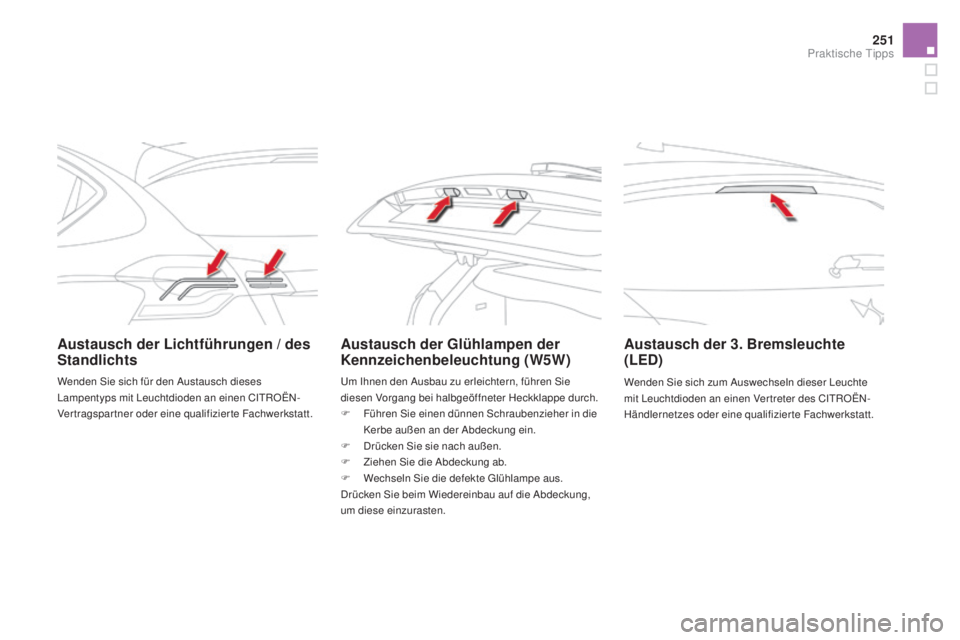
251
DS4_de_Chap09_info-pratiques_ed03-2015
austausch der Lichtführungen / des
Standlichtsaustausch der Glühlampen der
Kennzeichenbeleuchtung (w5w)au stausch der 3. Bremsleuchte
(LED)
Wenden Sie sich zum Auswechseln dieser Leuchte
mit Leuchtdioden an einen Ver treter des CITROËN-
Händlernetzes oder eine qualifizierte Fachwerkstatt.
Wenden Sie sich für den Austausch dieses
Lampentyps mit Leuchtdioden an einen CITROËN-
Vertragspartner oder eine qualifizierte Fachwerkstatt.
Um Ihnen den Ausbau zu erleichtern, führen Sie
diesen Vorgang bei halbgeöffneter Heckklappe durch.
F
F
ühren Sie einen dünnen Schraubenzieher in die
Kerbe außen an der Abdeckung ein.
F
D
rücken Sie sie nach außen.
F
Zi
ehen Sie die Abdeckung ab.
F
W
echseln Sie die defekte Glühlampe aus.
Drücken Sie beim Wiedereinbau auf die Abdeckung,
um diese einzurasten.
praktische Tipps
Page 271 of 436
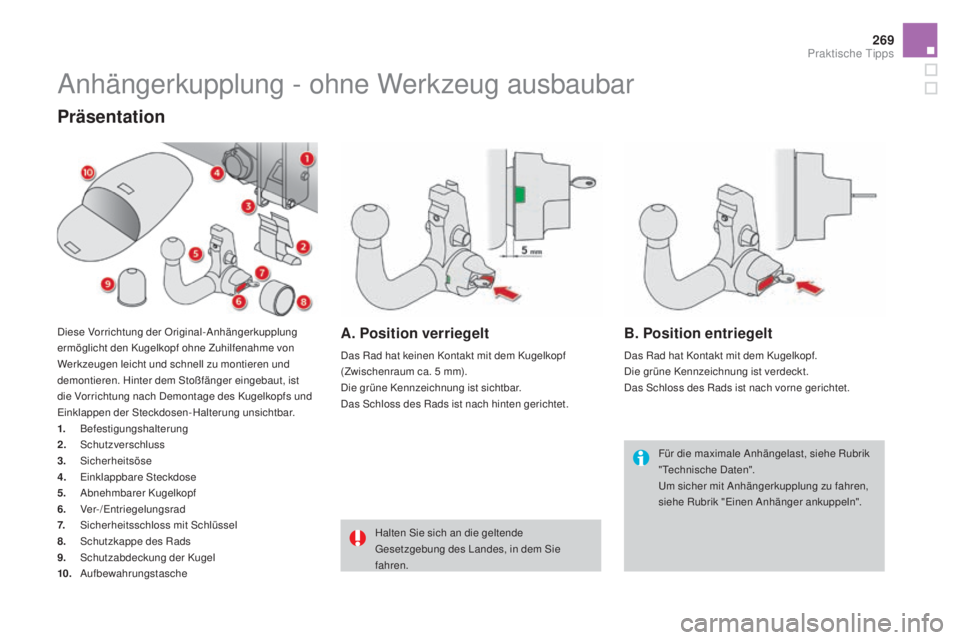
269
DS4_de_Chap09_info-pratiques_ed03-2015
Anhängerkupplung - ohne Werkzeug ausbaubar
Für die maximale Anhängelast, siehe Rubrik
"Technische Daten".
Um sicher mit Anhängerkupplung zu fahren,
siehe Rubrik "Einen Anhänger ankuppeln".
Halten Sie sich an die geltende
Gesetzgebung des Landes, in dem Sie
fahren.
präsentation
Diese Vorrichtung der Original-Anhängerkupplung
ermöglicht den Kugelkopf ohne Zuhilfenahme von
Werkzeugen leicht und schnell zu montieren und
demontieren. Hinter dem Stoßfänger eingebaut, ist
die Vorrichtung nach Demontage des Kugelkopfs und
Einklappen der Steckdosen-Halterung unsichtbar.
1.
Befestigungshalterung
2.
Schutzverschluss
3.
Sicherheitsöse
4.
E
inklappbare Steckdose
5.
A
bnehmbarer Kugelkopf
6.
Ver-/Entriegelungsrad
7.
S
icherheitsschloss mit Schlüssel
8.
S
chutzkappe des Rads
9.
S
chutzabdeckung der Kugel
10.
Aufbewahrungstaschea. position verriegelt
Das Rad hat keinen Kontakt mit dem Kugelkopf
(Zwischenraum ca. 5
mm).
Die grüne Kennzeichnung ist sichtbar.
Das Schloss des Rads ist nach hinten gerichtet.
B. position entriegelt
Das Rad hat Kontakt mit dem Kugelkopf.
Die grüne Kennzeichnung ist verdeckt.
Das Schloss des Rads ist nach vorne gerichtet.
praktische Tipps
Page 327 of 436
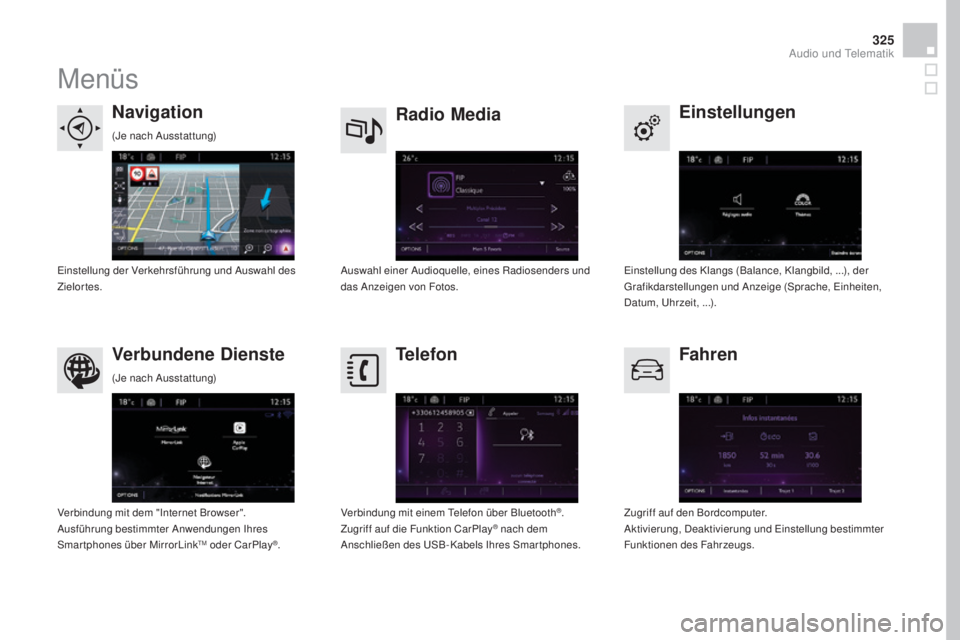
325
DS4_de_Chap12c_SMEGplus_ed03-2015
Menüs
Einstellungen
Radio me
dia
Navigation
Fahren
Verbundene Dienste Telefon
Einstellung des Klangs (Balance, Klangbild, ...), der
Grafikdarstellungen und Anzeige (Sprache, Einheiten,
Datum, Uhrzeit, ...).
Auswahl einer Audioquelle, eines Radiosenders und
das Anzeigen von Fotos.
Einstellung der Verkehrsführung und Auswahl des
Zielortes.
Zugriff auf den Bordcomputer.
Aktivierung, Deaktivierung und Einstellung bestimmter
Funktionen des Fahrzeugs.
Verbindung mit dem "Internet Browser".
Ausführung bestimmter Anwendungen Ihres
Smartphones über MirrorLink
TM oder CarPlay®. Verbindung mit einem Telefon über Bluetooth
®.
Zugriff auf die Funktion CarPlay® nach dem
Anschließen des USB-Kabels Ihres Smartphones.
(Je nach Ausstattung)
(Je nach Ausstattung)
audio und Telematik
Page 343 of 436
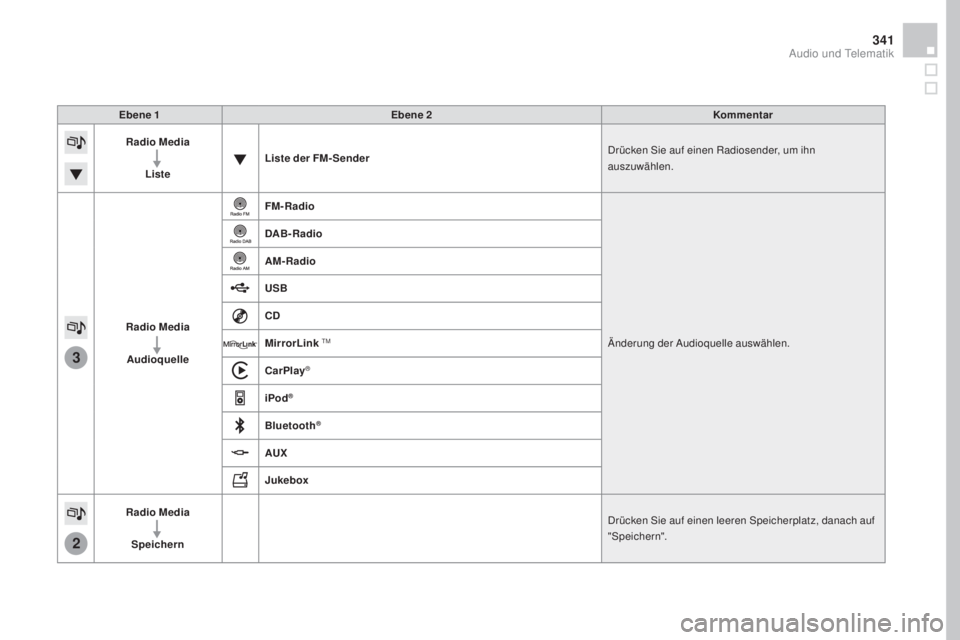
3
2
341
DS4_de_Chap12c_SMEGplus_ed03-2015
Ebene 1Ebene 2 Kommentar
Radio m
ed
ia
Liste Liste der F
m-
Sender Drücken Sie auf einen Radiosender, um ihn
auszuwählen.
Radio
m
ed
ia
aud
ioquelle F
m-
Radio
Änderung der Audioquelle auswählen.
D
aB
-Radio
a
m
-
Radio
USB
CD
mi
rrorLink
TM
Carplay®
ipod®
Bluetooth®
aUX
J ukebox
Radio
m
ed
ia
Speichern Drücken Sie auf einen leeren Speicherplatz, danach auf
"Speichern".
audio und Telematik
Page 348 of 436
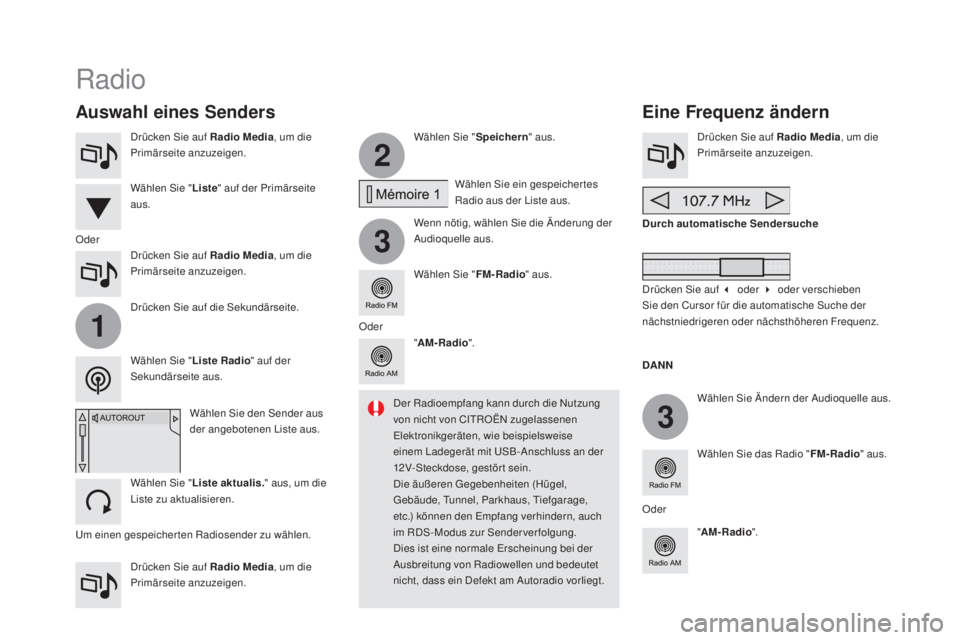
2
3
3
1
DS4_de_Chap12c_SMEGplus_ed03-2015
Drücken Sie auf Radio media, um die
Primärseite anzuzeigen.
Drücken Sie auf Radio
m
ed
ia, um die
Primärseite anzuzeigen. Wählen Sie "
Speichern" aus.
Wenn nötig, wählen Sie die Änderung der
Audioquelle aus. Drücken Sie auf Radio
med ia
, um die
Primärseite anzuzeigen.
Wählen Sie Ändern der Audioquelle aus.
"
a
m
-
Radio". Durch automatische Sendersuche
Wählen Sie das Radio " F
m-
Radio" aus.
"
a
m
-
Radio".
Drücken Sie auf die Sekundärseite.
Wählen Sie ein gespeichertes
Radio aus der Liste aus.
Wählen Sie " F
m-
Radio" aus.
Wählen Sie den Sender aus
der angebotenen Liste aus.
Wählen Sie " Liste aktualis. " aus, um die
Liste zu aktualisieren. Wählen Sie " Liste" auf der Primärseite
aus.
Drücken Sie auf Radio
m
ed
ia, um die
Primärseite anzuzeigen.
Radio
Eine Frequenz ändernau
swahl eines Senders
Um einen gespeicherten Radiosender zu wählen. D
aN
N
Der Radioempfang kann durch die Nutzung
von nicht von CITROËN zugelassenen
Elektronikgeräten, wie beispielsweise
einem Ladegerät mit USB-Anschluss an der
12V-Steckdose, gestört sein.
Die äußeren Gegebenheiten (Hügel,
Gebäude, Tunnel, Parkhaus, Tiefgarage,
etc.) können den Empfang verhindern, auch
im RDS -Modus zur Sender ver folgung.
Dies ist eine normale Erscheinung bei der
Ausbreitung von Radiowellen und bedeutet
nicht, dass ein Defekt am Autoradio vorliegt.
Oder
Wählen Sie " Liste Radio" auf der
Sekundärseite aus. Oder
Drücken Sie auf 3 oder 4 oder verschieben
Sie den Cursor für die automatische Suche der
nächstniedrigeren oder nächsthöheren Frequenz.
Oder
Page 352 of 436
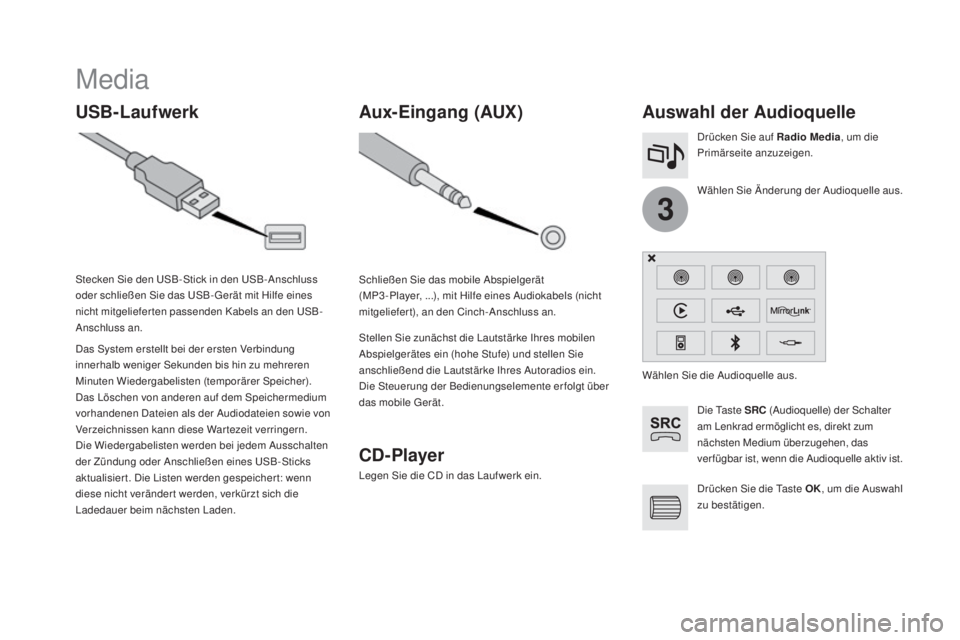
3
DS4_de_Chap12c_SMEGplus_ed03-2015
Media
USB-Laufwerkauswahl der au dioquelle
Die Taste SRC (Audioquelle) der Schalter
am Lenkrad ermöglicht es, direkt zum
nächsten Medium überzugehen, das
ver fügbar ist, wenn die Audioquelle aktiv ist.
Drücken Sie die Taste OK , um die Auswahl
zu bestätigen. Wählen Sie Änderung der Audioquelle aus. Drücken Sie auf Radio m
ed
ia
, um die
Primärseite anzuzeigen.
Das System erstellt bei der ersten Verbindung
innerhalb weniger Sekunden bis hin zu mehreren
Minuten Wiedergabelisten (temporärer Speicher).
Das Löschen von anderen auf dem Speichermedium
vorhandenen Dateien als der Audiodateien sowie von
Verzeichnissen kann diese Wartezeit verringern.
Die Wiedergabelisten werden bei jedem Ausschalten
der Zündung oder Anschließen eines USB-Sticks
aktualisiert. Die Listen werden gespeichert: wenn
diese nicht veränder t werden, verkürzt sich die
Ladedauer beim nächsten Laden. Stecken Sie den USB-Stick in den USB-Anschluss
oder schließen Sie das USB- Gerät mit Hilfe eines
nicht mitgelieferten passenden Kabels an den USB-
Anschluss an.
aux-Eingang (aU X)
CD-
p
layer
Legen Sie die CD in das Lauf werk ein. Schließen Sie das mobile Abspielgerät
(MP3 -Player, ...), mit Hilfe eines Audiokabels (nicht
mitgeliefert), an den Cinch-Anschluss an.
Stellen Sie zunächst die Lautstärke Ihres mobilen
Abspielgerätes ein (hohe Stufe) und stellen Sie
anschließend die Lautstärke Ihres Autoradios ein.
Die Steuerung der Bedienungselemente erfolgt über
das mobile Gerät. Wählen Sie die Audioquelle aus.
Page 353 of 436
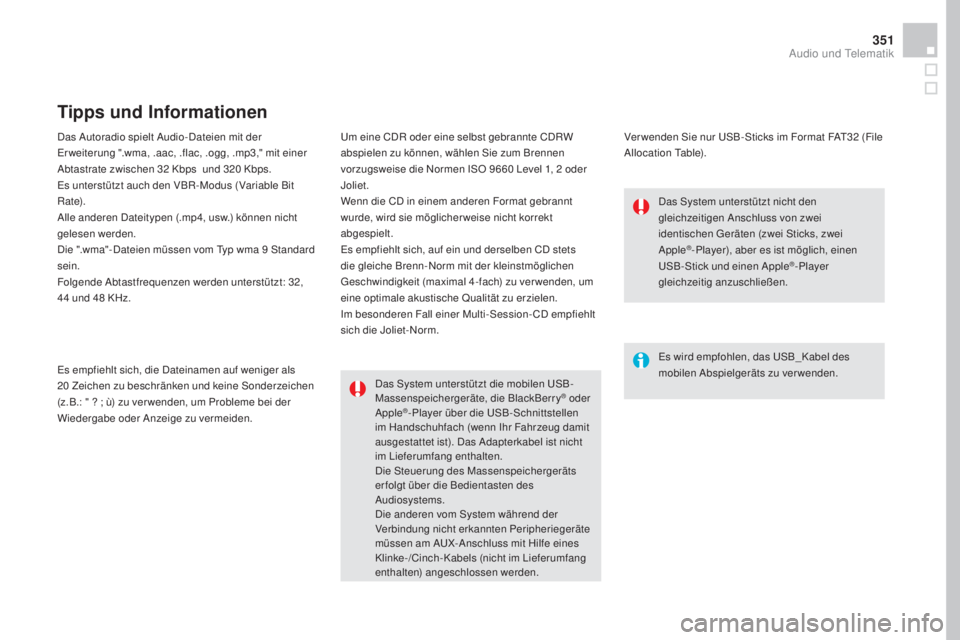
351
DS4_de_Chap12c_SMEGplus_ed03-2015
Das Autoradio spielt Audio-Dateien mit der
Er weiterung ".wma, .aac, .flac, .ogg, .mp3," mit einer
Abtastrate zwischen 32 Kbps und 320 Kbps.
Es unterstützt auch den VBR-Modus (Variable Bit
R ate).
Alle anderen Dateitypen (.mp4, usw.) können nicht
gelesen werden.
Die ".wma"-Dateien müssen vom Typ wma 9
Standard
sein.
Folgende Abtastfrequenzen werden unterstützt: 32,
44
und 48 KHz. Um eine CDR oder eine selbst gebrannte CDRW
abspielen zu können, wählen Sie zum Brennen
vorzugsweise die Normen ISO 9660
Level 1, 2 oder
Joliet.
Wenn die CD in einem anderen Format gebrannt
wurde, wird sie möglicher weise nicht korrekt
abgespielt.
Es empfiehlt sich, auf ein und derselben CD stets
die gleiche Brenn-Norm mit der kleinstmöglichen
Geschwindigkeit (maximal 4-fach) zu ver wenden, um
eine optimale akustische Qualität zu erzielen.
Im besonderen Fall einer Multi-Session-CD empfiehlt
sich die Joliet-Norm.
Es empfiehlt sich, die Dateinamen auf weniger als
20
Zeichen zu beschränken und keine Sonderzeichen
(z.B.: " ? ; ù) zu ver wenden, um Probleme bei der
Wiedergabe oder Anzeige zu vermeiden.
Tipps und Informationen
Ver wenden Sie nur USB-Sticks im Format FAT32 (File
A llocation Table).
Das System unterstützt die mobilen USB-
Massenspeichergeräte, die BlackBerry
® oder
Apple®-Player über die USB-Schnittstellen
im Handschuhfach (wenn Ihr Fahrzeug damit
ausgestattet ist). Das Adapterkabel ist nicht
im Lieferumfang enthalten.
Die Steuerung des Massenspeichergeräts
er folgt über die Bedientasten des
Audiosystems.
Die anderen vom System während der
Verbindung nicht erkannten Peripheriegeräte
müssen am AUX-Anschluss mit Hilfe eines
Klinke-/Cinch-Kabels (nicht im Lieferumfang
enthalten) angeschlossen werden. Es wird empfohlen, das USB_ Kabel des
mobilen Abspielgeräts zu verwenden. Das System unterstützt nicht den
gleichzeitigen Anschluss von zwei
identischen Geräten (zwei Sticks, zwei
Apple
®-Player), aber es ist möglich, einen
USB-Stick und einen Apple®-Player
gleichzeitig anzuschließen.
audio und Telematik
Page 354 of 436
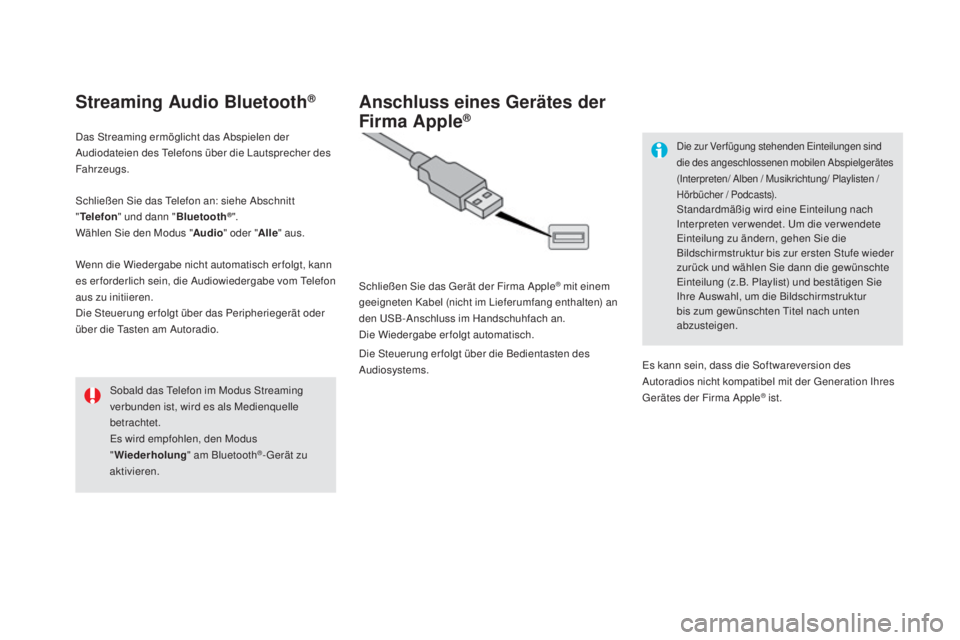
DS4_de_Chap12c_SMEGplus_ed03-2015
Streaming audio Bluetooth®
Das Streaming ermöglicht das Abspielen der
Audiodateien des Telefons über die Lautsprecher des
Fahrzeugs.
Schließen Sie das Telefon an: siehe Abschnitt
"Telefon " und dann " Bluetooth
®".
Wählen Sie den Modus "au
dio " oder "all
e" aus.
Wenn die Wiedergabe nicht automatisch er folgt, kann
es erforderlich sein, die Audiowiedergabe vom Telefon
aus zu initiieren.
Die Steuerung erfolgt über das Peripheriegerät oder
über die Tasten am Autoradio.
Sobald das Telefon im Modus Streaming
verbunden ist, wird es als Medienquelle
betrachtet.
Es wird empfohlen, den Modus
"
wi
ederholung " am Bluetooth
®- Gerät zu
aktivieren.
anschluss eines Gerätes der
Firma a
p
ple®
Schließen Sie das Gerät der Firma Apple® mit einem
geeigneten Kabel (nicht im Lieferumfang enthalten) an
den USB-Anschluss im Handschuhfach an.
Die Wiedergabe erfolgt automatisch.
Die Steuerung er folgt über die Bedientasten des
Audiosystems.
Die zur Verfügung stehenden Einteilungen sind
die des angeschlossenen mobilen Abspielgerätes
(Interpreten/ Alben / Musikrichtung/ Playlisten /
Hörbücher / Podcasts).
Standardmäßig wird eine Einteilung nach
Interpreten ver wendet. Um die ver wendete
Einteilung zu ändern, gehen Sie die
Bildschirmstruktur bis zur ersten Stufe wieder
zurück und wählen Sie dann die gewünschte
Einteilung (z.B. Playlist) und bestätigen Sie
Ihre Auswahl, um die Bildschirmstruktur
bis zum gewünschten Titel nach unten
abzusteigen.
Es kann sein, dass die Softwareversion des
Autoradios nicht kompatibel mit der Generation Ihres
Gerätes der Firma Apple
® ist.
Page 355 of 436
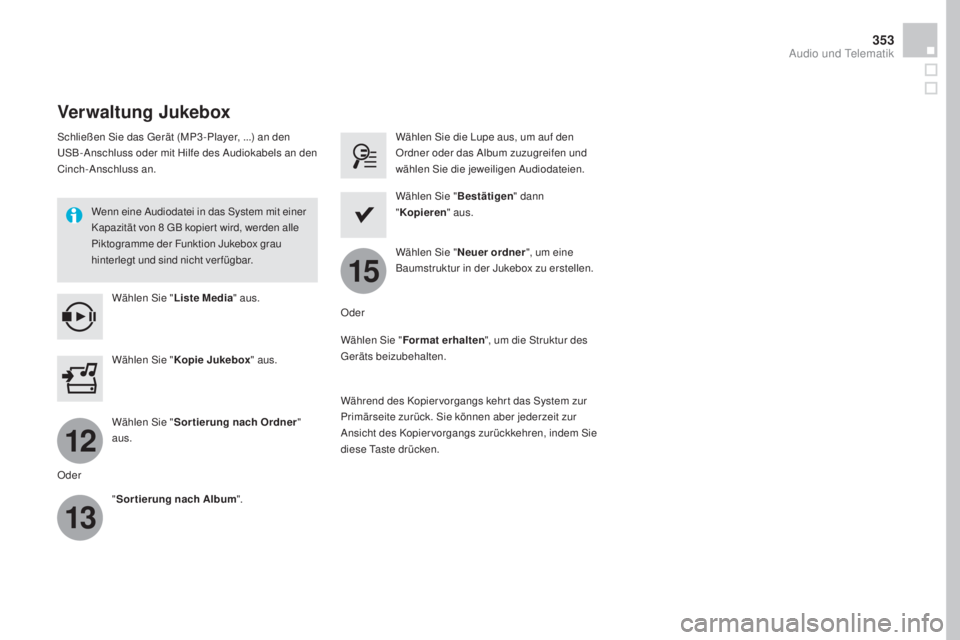
12
13
15
353
DS4_de_Chap12c_SMEGplus_ed03-2015
Verwaltung Jukebox
Schließen Sie das Gerät (MP3 -Player, ...) an den
USB-Anschluss oder mit Hilfe des Audiokabels an den
Cinch-Anschluss an.Wenn eine Audiodatei in das System mit einer
Kapazität von 8
GB kopier t wird, werden alle
Piktogramme der Funktion Jukebox grau
hinterlegt und sind nicht verfügbar.
Wählen Sie " Liste
m
e
dia" aus. Wählen Sie die Lupe aus, um auf den
Ordner oder das Album zuzugreifen und
wählen Sie die jeweiligen Audiodateien.
Wählen Sie " Kopie Jukebox" aus. Wählen Sie "
Bestätigen" dann
" Kopieren " aus.
Wählen Sie " Sortierung nach Ordner "
aus. Wählen Sie "
Neuer ordner ", um eine
Baumstruktur in der Jukebox zu erstellen.
" Sortierung nach
a
l
bum". Wählen Sie "
Format erhalten ", um die Struktur des
Geräts beizubehalten.
Während des Kopier vorgangs kehr t das System zur
Primärseite zurück. Sie können aber jederzeit zur
Ansicht des Kopiervorgangs zurückkehren, indem Sie
diese Taste drücken.
Oder Oder
audio und Telematik
Page 369 of 436
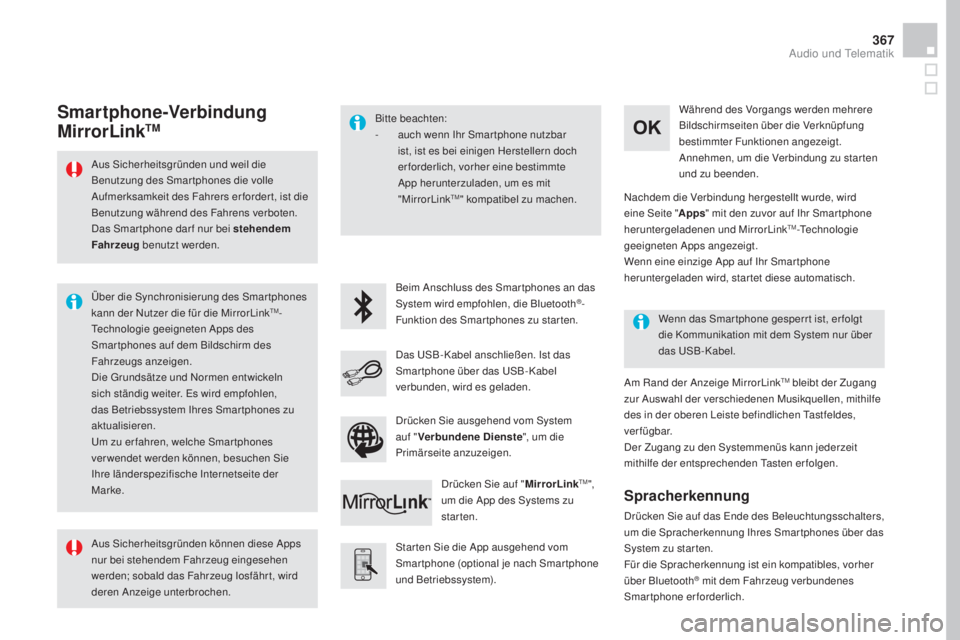
367
DS4_de_Chap12c_SMEGplus_ed03-2015
Aus Sicherheitsgründen und weil die
Benutzung des Smar tphones die volle
Aufmerksamkeit des Fahrers er forder t, ist die
Benutzung während des Fahrens verboten.
Das Smar tphone dar f nur bei stehendem
Fahrzeug benutzt werden.
Über die Synchronisierung des Smartphones
kann der Nutzer die für die MirrorLink
TM-
Technologie geeigneten Apps des
Smartphones auf dem Bildschirm des
Fahrzeugs anzeigen.
Die Grundsätze und Normen entwickeln
sich ständig weiter. Es wird empfohlen,
das Betriebssystem Ihres Smartphones zu
aktualisieren.
Um zu erfahren, welche Smartphones
verwendet werden können, besuchen Sie
Ihre länderspezifische Internetseite der
Marke. Bitte beachten:
-
a
uch wenn Ihr Smar tphone nutzbar
ist, ist es bei einigen Herstellern doch
erforderlich, vorher eine bestimmte
App herunterzuladen, um es mit
"MirrorLink
TM" kompatibel zu machen.
Beim Anschluss des Smartphones an das
System wird empfohlen, die Bluetooth
®-
Funktion des Smartphones zu starten.
Star ten Sie die App ausgehend vom
Smartphone (optional je nach Smartphone
und Betriebssystem). Am Rand der Anzeige MirrorLink
TM bleibt der Zugang
zur Auswahl der verschiedenen Musikquellen, mithilfe
des in der oberen Leiste befindlichen Tastfeldes,
verfügbar.
Der Zugang zu den Systemmenüs kann jederzeit
mithilfe der entsprechenden Tasten erfolgen. Wenn das Smar tphone gesperr t ist, er folgt
die Kommunikation mit dem System nur über
das USB-Kabel.Während des Vorgangs werden mehrere
Bildschirmseiten über die Verknüpfung
bestimmter Funktionen angezeigt.
Annehmen, um die Verbindung zu star ten
und zu beenden.
Das USB-Kabel anschließen. Ist das
Smar tphone über das USB- Kabel
verbunden, wird es geladen. Drücken Sie auf "
mi
rrorLink
TM",
um die App des Systems zu
starten. Nachdem die Verbindung hergestellt wurde, wird
eine Seite "
apps
" m
it den zuvor auf Ihr Smar tphone
heruntergeladenen und MirrorLink
TM-Technologie
geeigneten Apps angezeigt.
Wenn eine einzige App auf Ihr Smar tphone
heruntergeladen wird, startet diese automatisch.
Smartphone-Verbindung
mir
rorLinkTm
Drücken Sie auf das Ende des Beleuchtungsschalters,
um die Spracherkennung Ihres Smar tphones über das
System zu starten.
Für die Spracherkennung ist ein kompatibles, vorher
über Bluetooth
® mit dem Fahrzeug verbundenes
Smartphone erforderlich.
Spracherkennung
Aus Sicherheitsgründen können diese Apps
nur bei stehendem Fahrzeug eingesehen
werden; sobald das Fahrzeug losfährt, wird
deren Anzeige unterbrochen. Drücken Sie ausgehend vom System
auf "
Verbundene Dienste ", um die
Primärseite anzuzeigen.
audio und Telematik